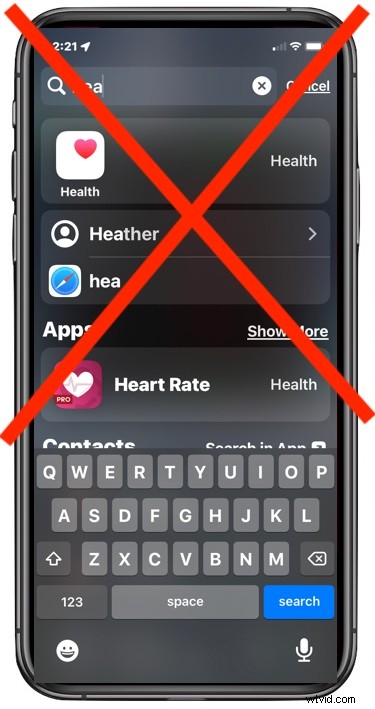
La recherche Spotlight est activée par défaut sur l'écran de verrouillage de l'iPhone, avec la vue Aujourd'hui. Cela peut être pratique pour certains utilisateurs, mais pour d'autres, c'est soit ennuyeux, inutile, soit une violation potentielle de la vie privée, car toute personne qui prend l'iPhone peut voir et rechercher dans vos applications, votre calendrier et d'autres données personnelles.
Bien que la recherche sur l'écran de verrouillage et la vue Aujourd'hui ne révèlent pas tout ce que fait un iPhone déverrouillé, cela peut encore être trop pour certains utilisateurs. Et bien sûr, pour d'autres, ils peuvent simplement trouver la fonctionnalité ennuyeuse et s'activer involontairement, par exemple si vous manipulez un iPhone dans votre poche puis le sortez, vous remarquerez peut-être que Spotlight recherche du texte charabia lorsque vous regarde l'écran.
Si vous souhaitez désactiver la fonction de recherche et supprimer les widgets de recherche et d'aujourd'hui sur l'écran verrouillé d'un iPhone, lisez la suite.
Comment désactiver la recherche et les widgets sur l'écran de verrouillage de l'iPhone
Sous iOS 15 ou version ultérieure, la désactivation de la fonction de recherche verrouillée se fait comme suit :
- Ouvrez l'application "Paramètres" sur iPhone
- Accédez à "Identifiant facial et code d'accès"
- Faites défiler vers le bas et basculez "Affichage et recherche d'aujourd'hui" sur la position OFF
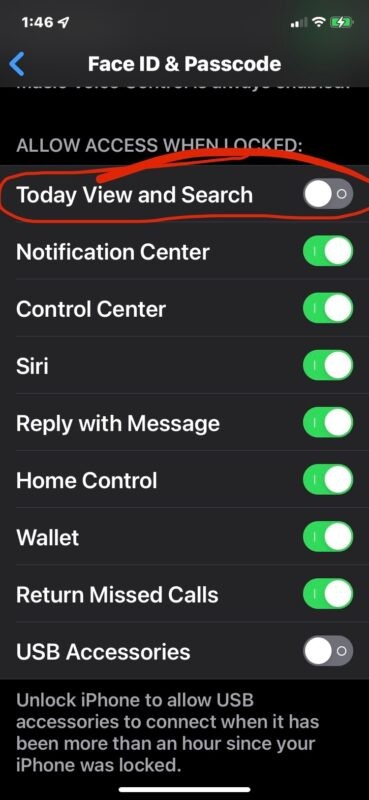
De retour à l'écran de verrouillage de l'iPhone, vous pouvez maintenant balayer ou balayer vers le bas, et la recherche ou la vue Aujourd'hui ne seront plus activées.
Avec cette fonctionnalité désactivée, il n'y aura plus de recherche dans vos applications, votre calendrier, vos contacts ou d'autres informations à partir de l'écran de verrouillage d'un iPhone, même s'il est verrouillé. Vous ne sortirez plus non plus l'iPhone de votre poche pour découvrir une recherche aléatoire ou quoi que ce soit d'autre à l'écran, activé par inadvertance par des balayages de poche.
Bien sûr, si vous utilisez la fonction de recherche depuis l'écran de verrouillage de l'iPhone, vous ne voudrez pas la désactiver.
Si vous désactivez la fonction de recherche d'écran verrouillé sur l'iPhone et déterminez que vous souhaitez la récupérer, revenez simplement aux paramètres et réactivez la fonction.
Partagez dans les commentaires vos opinions, réflexions ou expériences avec cette fonction de recherche iPhone verrouillée particulière et si vous l'utilisez ou non.
